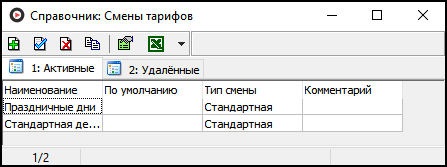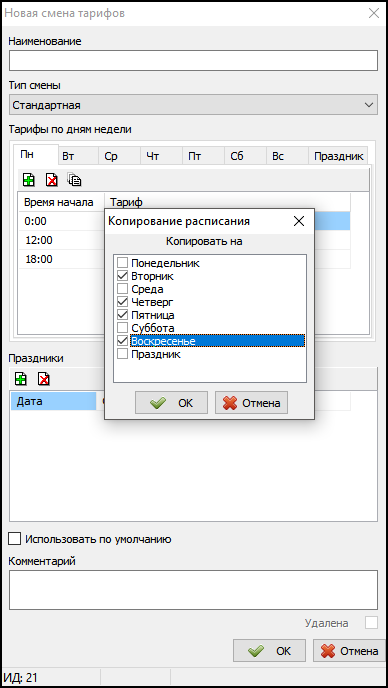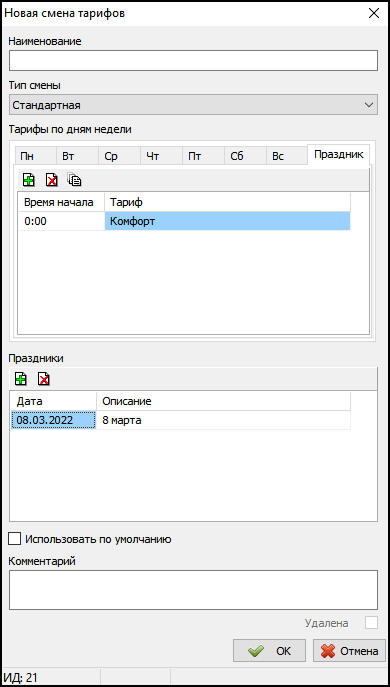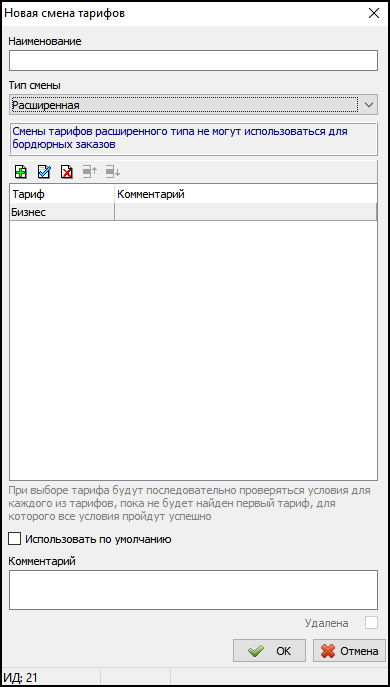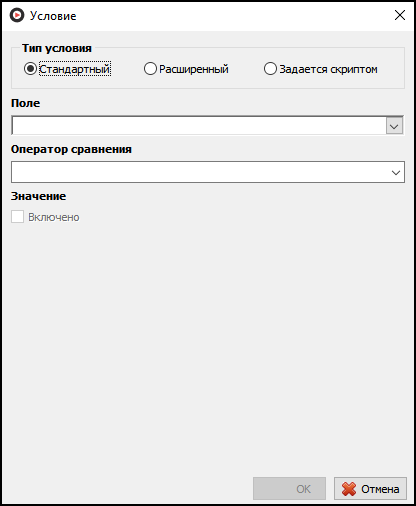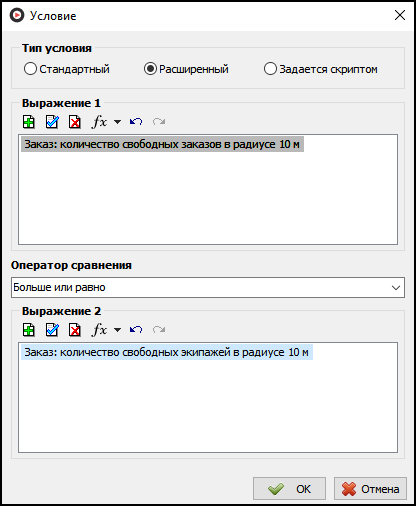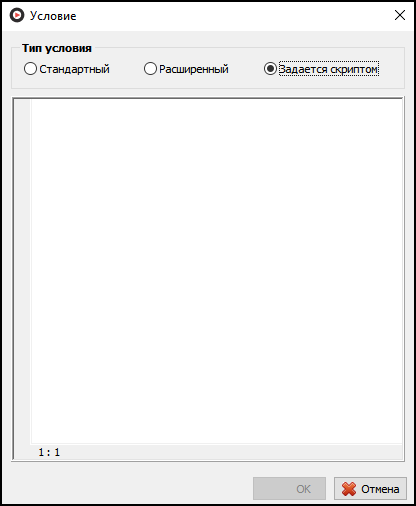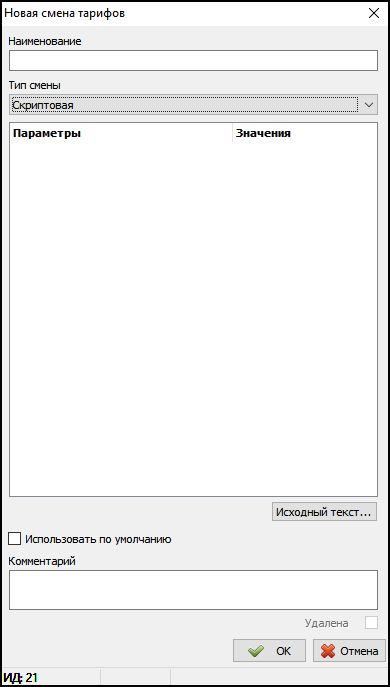Справочник "Смены тарифов"
Справочник "Смены тарифов" — справочник, в котором задается список смен тарифов.
Каждая смена представляет собой список тарифов, которые меняются в зависимости от условий или в определенное время.
Смена тарифов привязывается к группе экипажей, поэтому автоматический выбор тарифа в карточке заказа происходит после указания группы экипажей.
Можно копировать смену тарифов с помощью действия "Копировать смену тарифов" на панели действий или в контекстном меню. Если выделить мышкой в справочнике нужную смену тарифов и нажать "Копировать смену тарифов", то откроется карточка для создания новой смены тарифов, и в нее будут скопированы данные из выделенной старой смены тарифов. А к наименованию смены тарифов будет по умолчанию добавлен текст " - копия".
Содержание
Зависимости
Данные из этого справочника используются в следующих справочниках:
Тип смены
Стандартная смена тарифов
Каждая смена описывает очередь тарифов по умолчанию, которая меняется в определенные моменты в течение каждого дня.
Например, можно указать, что с 0:00 по 08:00 действует тариф "Ночной #1", а в остальное время (то есть, с 8:00 по 0:00) — "Дневной #1"; таким образом, новому заказу, созданному в 8:00 или позже, будет задан тариф "Дневной #1", а после 0:00 — "Ночной #1".
Добавление новой смены тарифов
Чтобы добавить новую стандартную смену тарифов, выполните следующие действия:
- Откройте справочник "Смены тарифов".
- Нажмите кнопку
 Добавить или клавишу Insert. Откроется карточка смены тарифов.
Добавить или клавишу Insert. Откроется карточка смены тарифов. - Задайте Наименование смены тарифов.
- Тип смены - стандартная.
- В таблице Тарифы по дням недели перейдите на вкладку, соответствующую дню, для которого будет задана смена тарифов.
- Чтобы задать тариф и время его изменения нажмите кнопку
 Добавить или клавишу Insert.
Добавить или клавишу Insert.
- В поле Время начала укажите время, когда произойдет смена тарифа.
- В поле Тариф из выпадающего списка выберите тот тариф, который начнет действовать в заданное время. Обратите внимание на то, что для заполнения этого поля необходимо для начала заполнить справочник "Тарифы".
- Если необходимо добавить еще одну смену тарифов в этот день, следует снова нажать кнопку
 Добавить или клавишу Insert и повторить действия, указанные выше.
Добавить или клавишу Insert и повторить действия, указанные выше. - Если необходимо удалить точку смены тарифов, выделите ее, кликнув левой кнопкой "мыши", а затем нажмите кнопку
 Удалить.
Удалить. - Аналогично Вы можете заполнить и вкладки, соответствующие другим дням недели. В случае если в какой-либо из дней смены тарифов повторяются, можете скопировать уже заданные смены. Для этого нажмите кнопку Скопировать на другие дни (
 ) и установите флажки напротив тех, на которые хотите перенести параметры дня, открытого на текущей вкладке. После этого заданные настройки автоматически скопируются на выбранные дни.
) и установите флажки напротив тех, на которые хотите перенести параметры дня, открытого на текущей вкладке. После этого заданные настройки автоматически скопируются на выбранные дни. - Установите атрибут
 Использовать смену по умолчанию, если необходимо установить данную смену в качестве смены по умолчанию.
Использовать смену по умолчанию, если необходимо установить данную смену в качестве смены по умолчанию. - Нажмите "ОК" для сохранения.
Чтобы добавить стандартную смену тарифов для праздничных дней:
- Вначале укажите даты праздников, для этого заполните таблицу Праздники.
- Нажмите кнопку
 Добавить в таблице Праздники.
Добавить в таблице Праздники.
- В поле Дата установите соответствующую дату праздника. Это можно сделать с помощью автоматически появляющегося календаря.
- В поле Описание введите название праздничного дня.
- Чтобы добавить еще одну праздничную дату, снова нажмите кнопку
 Добавить и повторите описанные выше действия.
Добавить и повторите описанные выше действия. - Далее в таблице Тарифы по дням недели выберите вкладку Праздник и задайте смену тарифов для праздничных дней таким же образом, как задавали для обычных дней. Система Такси-Мастер будет учитывать введенные вами даты праздников и в соответствии с ними производить установленные смены тарифов.
- Нажмите "ОК" для сохранения.
Расширенная смена тарифов
В настройках расширенного типа смены тарифов можно задать таблицу правил выбора тарифов. В каждом правиле задается тариф и условия, при срабатывании которых выбирается данный тариф. При подборе тарифа по такой смене тарифов делается последовательная проверка всех правил, пока для какого-то из тарифов не пройдут успешно все заданные условия. Смены тарифов расширенного типа нельзя использовать для подбора тарифа для бордюрных заказов в TMDriver.
Добавление новой расширенной смены тарифов
- Откройте справочник "Смены тарифов".
- Нажмите кнопку
 Добавить или клавишу Insert. Откроется карточка смены тарифов.
Добавить или клавишу Insert. Откроется карточка смены тарифов. - Задайте Наименование смены тарифов.
- Тип смены - расширенная.
- Нажмите кнопку
 Добавить. В открывшемся окне выберите тариф и добавьте условия, при срабатывании которых будет установлен выбранный тариф. Условия бывают следующих типов: стандартные, расширенные и скриптовые. Можно создавать сложные условия с использованием операций И, ИЛИ, НЕ. Условия и операции будут образовывать "дерево".
Добавить. В открывшемся окне выберите тариф и добавьте условия, при срабатывании которых будет установлен выбранный тариф. Условия бывают следующих типов: стандартные, расширенные и скриптовые. Можно создавать сложные условия с использованием операций И, ИЛИ, НЕ. Условия и операции будут образовывать "дерево".
- Операция "И" - для срабатывания должны выполниться все указанные в данном операторе условия.
- Операция "ИЛИ" - для срабатывания должно выполниться хотя бы одно из указанных в данном операторе условий.
- Операция "НЕ" - для срабатывания указанное условие должно не выполниться, то есть указанное условие должно быть неверно.
- Добавьте все тарифы и условия их срабатывания, которые необходимы для данной расширенной смены тарифов.
- Установите атрибут Использовать смену по умолчанию, если необходимо установить данную смену в качестве смены по умолчанию.
- Можете вписать произвольный текст в поле Комментарий.
- Нажмите "ОК" для сохранения.
Стандартные условия
Для стандартного условия можно задать:
- Поле, значение которого будет сравниваться.
- Оператор сравнения. Он может принимать значения:
- Равно.
- Не равно.
- Больше. Доступно только для полей, имеющих числовое значение.
- Больше или равно. Доступно только для полей, имеющих числовое значение.
- Меньше. Доступно только для полей, имеющих числовое значение.
- Меньше или равно. Доступно только для полей, имеющих числовое значение.
- Значение для сравнения. Зависит от выбранного поля. Значение для сравнения нужно либо выбрать из фиксированного выпадающего списка, либо ввести вручную, либо указать "флажком".
Расширенные условия
В условиях типа "Расширенный" требуется задать "Выражение 1", "Оператор сравнения" и "Выражение 2".
Выражения могут включать арифметические операции: Плюс, Минус, Умножить, Разделить.
При составлении выражений с использованием операций будут проверяться типы аргументов, чтобы нельзя было создать бессмысленные выражения. Например, нельзя складывать между собой числовой параметр и строковый.
Скриптовые условия
Скриптовые условия позволяют проверять более сложные ситуации.
При необходимости для создания скриптового условия обратитесь в отдел технической поддержки.
Скриптовая смена тарифов
Скриптовая смена тарифов позволяет реализовать как стандартные условия сменяемости тарифов, так и те, которые нельзя указать стандартными средствами.
При необходимости создания скриптовой смены тарифов обратитесь в отдел технической поддержки.
Чтобы загрузить скриптовую смену тарифов, необходимо в справочнике "Смены тарифов" создать новую смену тарифов. Указать Наименование и выбрать тип смены "Скриптовая". Нажать кнопку "Исходный текст". В появившееся окно вставить содержимое текстового документа, содержащего нужный скрип. Нажать на кнопку "Скомпилировать сценарий". Нажать ОК. При необходимости задать значения параметров.
Нажать ОК.
Смена тарифов по умолчанию
Вы можете указать смену тарифов по умолчанию, установив флажок ![]() Использовать смену тарифов по умолчанию.
Использовать смену тарифов по умолчанию.
Смена тарифов по умолчанию будет действовать на заказ в том случае, если:
- Установлен экипаж, который состоит в группе экипажей, для которой не задана смена тарифов.
- Номер телефона соответствует клиенту, для которого не задана смена тарифов.
- Тариф из персональной смены тарифов клиента.
- Тариф из смены тарифов группы клиентов.
- Персональный призовой тариф клиента (если заказ призовой).
- Призовой тариф группы клиентов (если заказ призовой).
- Персональный основной тариф клиента.
- Основной тариф группы клиентов.
- Тариф службы ЕДС, принявшей заказ.
- Тариф из смены тарифов группы экипажей.
- Призовой тариф группы экипажей (если заказ призовой).
- Общий призовой тариф (если заказ призовой).
- Основной тариф группы экипажей.
- Тариф из смены тарифов по умолчанию.
- Тариф по умолчанию.